Sådan slettes kalendere på din iPhone
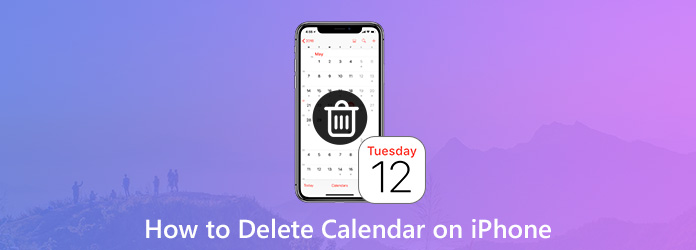
Kalender er en personlig kalender-app, der findes på alle iPhones, hvor brugere kan tilføje og administrere forskellige begivenheder og aftaler på ét sted. Når tiden går, vil antallet af kalendere blive overflod, nogle af dem er måske uegnet eller forældede for dig. På det tidspunkt behøver du bare at slette uønskede eller unødvendige kalendere fra din iPhone. Der er desuden så mange ubrukelige abonnerede kalendere, der spilder din personlige tid eller gør dig irriteret. Hvis du ikke har nogen idé om, hvordan du sletter kalendere på iPhone, kan du lige så godt fortsætte med at læse denne artikel, og så finder du svaret.
Del 1. Sikkerhedskopier vigtige data, før du sletter kalendere
Det er vigtigt at sikkerhedskopiere de vigtige data på din iPhone, før du sletter en enorm mængde data. Selvom du ønsker at hente de slettede data i fremtiden, har du stadig mulighed for at finde dem. Hvis du leder efter en enkel måde at sikkerhedskopiere dine data på, kan du prøve iPhone Overførsel. Det er tilgængeligt at overføre data fra en iPhone til en anden eller fra iPhone til computer.
iPhone Transfer kan gøre følgende ting for dig:
- 1. Kopier musik / video / fotos og andre filer til iPhone / iPad / iPod med et klik.
- 2. Overfør iPhone / iPad / iPod-fotos / kontakter / musik / videoer osv. Til computeren.
- 3. Overfør filer mellem iOS-enheder direkte, og synkroniser med iTunes.
- 4. Understøtt alle populære iOS-enheder og meget kompatible med iOS 17
Trin til sikkerhedskopiering af data på iPhone med iPhone-overførsel:
Slut iPhone til programmet
Gratis download af softwaren. Installer og kør det på din computer. Tilslut derefter din iPhone via USB-kabel. Programmet registrerer din iPhone automatisk.

Vælg data
Efter tilslutning, vælg filtypen fra venstre sidepanel. Kontroller derefter de specifikke data, du vil overføre fra den højre del af programmet.
Overfør data
Klik Eksporter til i øverste menu og vælg Eksporter til pc.
Vælg eller opret en ny mappe for at gemme fotos. Og du kan finde de fotos, der er gemt i den specifikke mappe.

Del 2. Sådan slettes kalendere permanent på iPhone
Selvom kalendere slettes fra din iPhone, slettes dataene ikke rigtig, da de kan være skjult eller kan gendannes af datagendannelsessoftwaren. Hvis du er bange for, at dit privatliv ikke kan beskyttes fuldt ud og effektivt, kan du lige så godt prøve dette Tipard iPhone Eraser. Det kan hjælpe dig med at rydde op i alle data, herunder kalendere, fotos, musik, beskeder, kontakter, uønskede filer, apps, telefonindstilling og mere permanent fra iPhone uden data videregivelse.
Gratis download og installering af FoneEraser. Kør det derefter. Tilslut din iPhone til computeren via USB-kabel. Programmet registrerer iPhone automatisk.
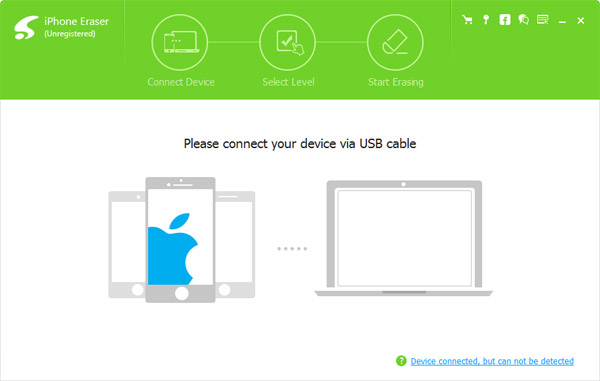
Vælg datasletningsniveau i henhold til dit behov. Du kan slette din iPhone på:
• Lavt niveau: Overskriv data én gang;
• Medium niveau: Overskriv data to gange;
• Højt niveau: Overskriv data i tre gange.
Klik derefter på OK at fortsætte.
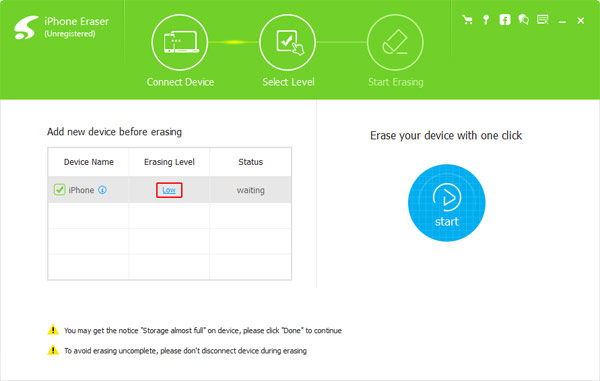
Slet med at klikke på Starten -knap for at slette alt indhold og indstillinger inklusive kalenderdata fra din iPhone. Efter et stykke tid kan du tjekke din iPhone.
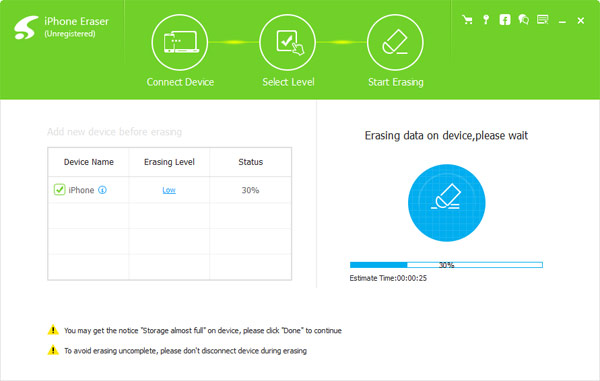
Del 3. Sådan slettes kalendere på iPhone
Trin 1: Start din Kalender-app på din iPhone.
Trin 2: Tryk på Kalendere placeret i bunden af din skærm.
Trin 3: Tryk på Redigere -knappen øverst på skærmen, og vælg derefter den kalender, du vil slette.
Bemærk: Redigere knappen mangler siden iOS 12, for at slette en kalender skal du bare klikke info ikon ved siden af den kalender, du vil slette. Se venligst nedenstående billede.
Trin 4: Tryk på Slette for at slette den valgte kalender.
Trin 5: Tryk på Slet kalender og du vil se en popup, der beder dig om at bekræfte din handling ved at trykke på Slet kalender.
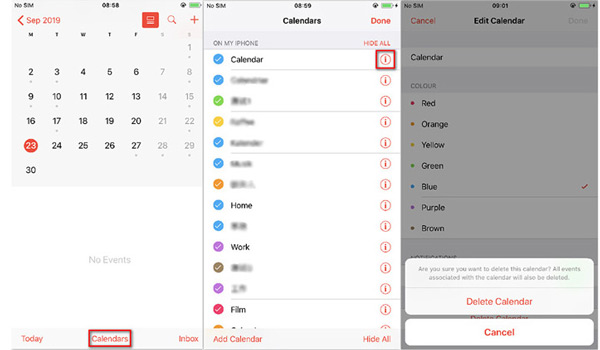
Del 4. Sådan slettes kalendere fra iCloud
Hvis du allerede har synkroniseret din kalender på iCloud, skal du slette den på icloud.com.
Trin 1: Besøg icloud.com og log ind med dit Apple ID og adgangskode.
Trin 2: Finde Kalender og tryk på Redigere i venstre hjørne.
Trin 3: Vælg ikonet med et "-" tegn og tryk på Slette.
Del 5. Sådan slettes abonnerede kalendere på iPhone
Trin 1: Gå til enhed Indstillinger på din iOS-enhed.
Trin 2: Tryk på Konti og adgangskoder gå til Abonnerede kalendere.
Trin 3: Vælg den abonnerede kalender, du vil fjerne.
Trin 4: Tryk på den røde Slet konto .
Konklusion
I denne guide fandt vi ud af, at det ikke er for kompliceret at slette kalendere. Bare ved at følge ovenstående trin, kan du slette dem på egen hånd. Før du sletter kalendere eller andre oplysninger, må du hellere sikkerhedskopiere din iPhone, i tilfælde af vigtige datatab. Når du skal slette kalendere og alle andre data på din iPhone, kan du prøve Tipard iPhone Eraser for at rydde op på din iPhone. Hvis du stadig har problemer med at slette kalendere, bedes du kontakte os.







